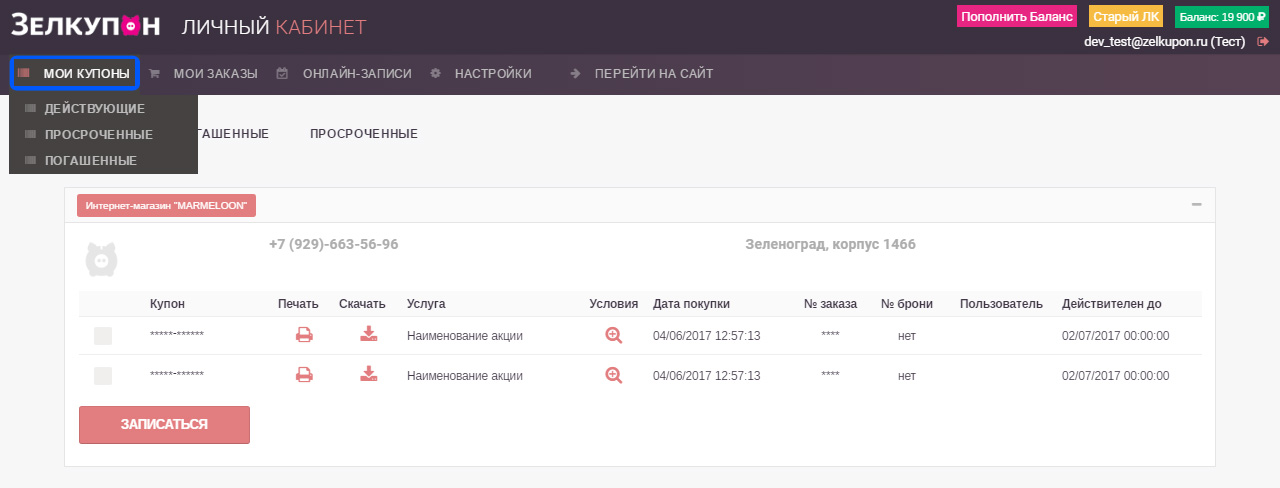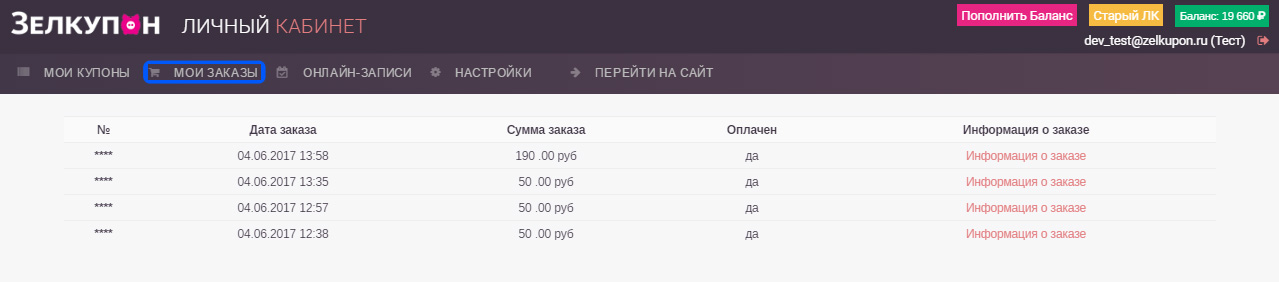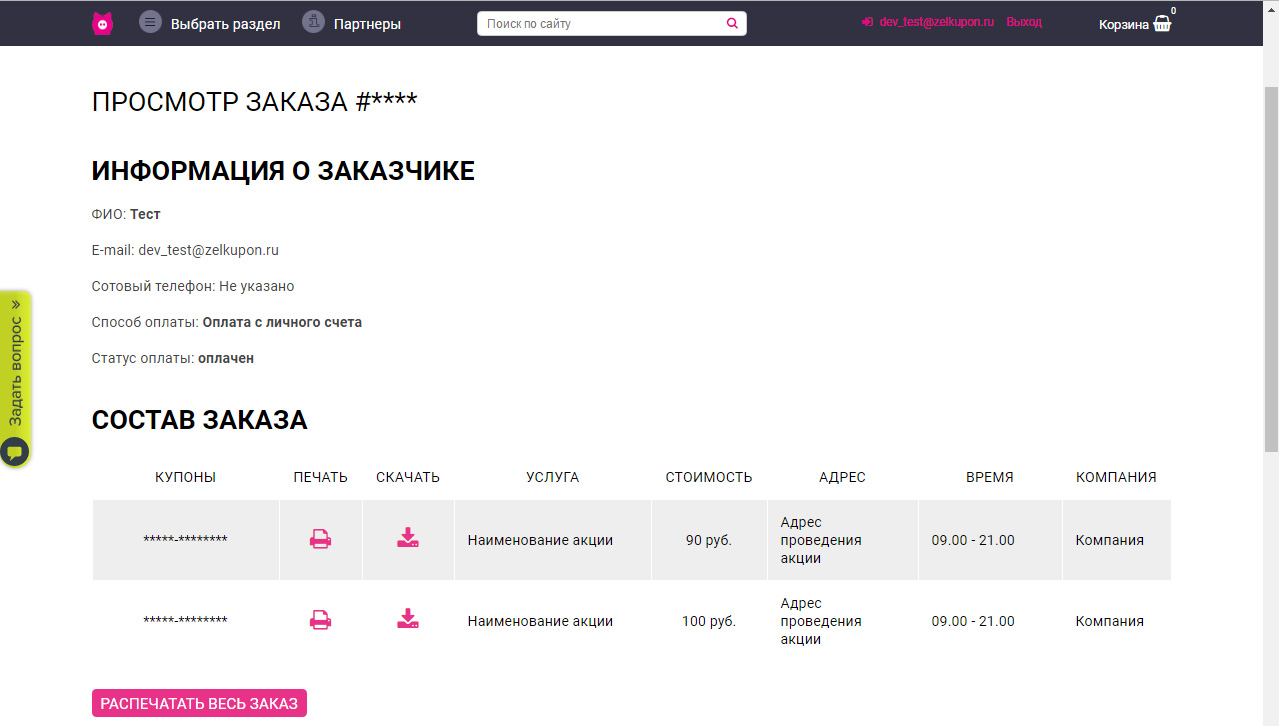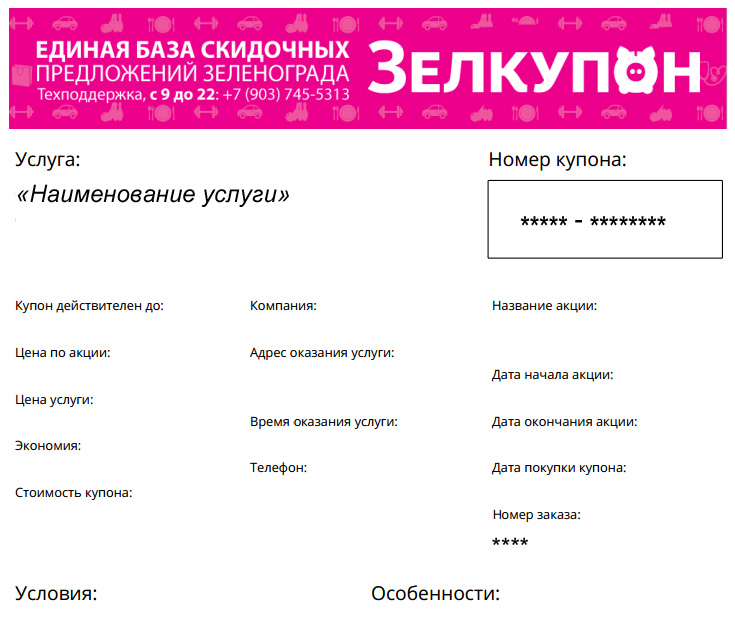|
ЧТО ТАКОЕ КУПОН И КАК ОН МОЖЕТ ВЫГЛЯДЕТЬ?
В этой статье Вы узнаете что же такое Купон, для чего он нужен и какие виды купонов бывают.
Купон - Купон - это документ, дающий вам право на получение конкретной услуги по заявленной цене, состав, время и место оказания которой, прописан в акции. Купон действителен в течение ограниченного срока, указанного в условиях акции. Каждый купон имеет свой уникальный код, и воспользоваться им можно только один раз. Купон обязательно должен содержать № купона (в формате: «*****-********») и № заказа (в формате: «#****»). Номера купонов присваиваются всем купонам, входящим в заказ после его оплаты.
Виды купонов:
Купоны, купленные на сайте zelkupon.ru, бывают следующих видов: СМС-купон, Электронный купон, E-mail купон, или Заказ.
СМС-купон.
СМС-купон имеет следующий вид (Рисунок 1). Где: ****/***** (№ заказа / Код заказа); *****-******* (№ купонов). На рисунке представлен заказ, который содержит 2 купона.
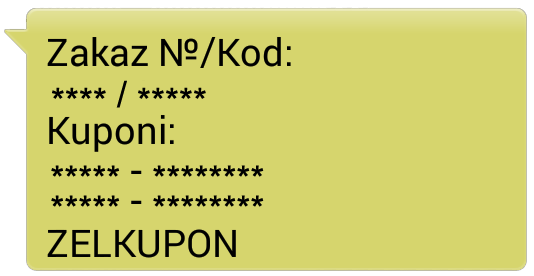
Рисунок 1. Вид СМС-купона.
Электронный купон.
Электронный купон можно найти в своем личном кабинете на сайте во вкладке «Мои купоны». (Рисунок 2). Чтобы распечатать купон нажмите на кнопку « ». Чтобы скачать купон нажмите на кнопку « ». Чтобы скачать купон нажмите на кнопку « ». Предъявите распечатанный купон по месту проведения акции для получения скидки. Образец распечатанного электронного купона представлен на Рисунке 5. ». Предъявите распечатанный купон по месту проведения акции для получения скидки. Образец распечатанного электронного купона представлен на Рисунке 5.
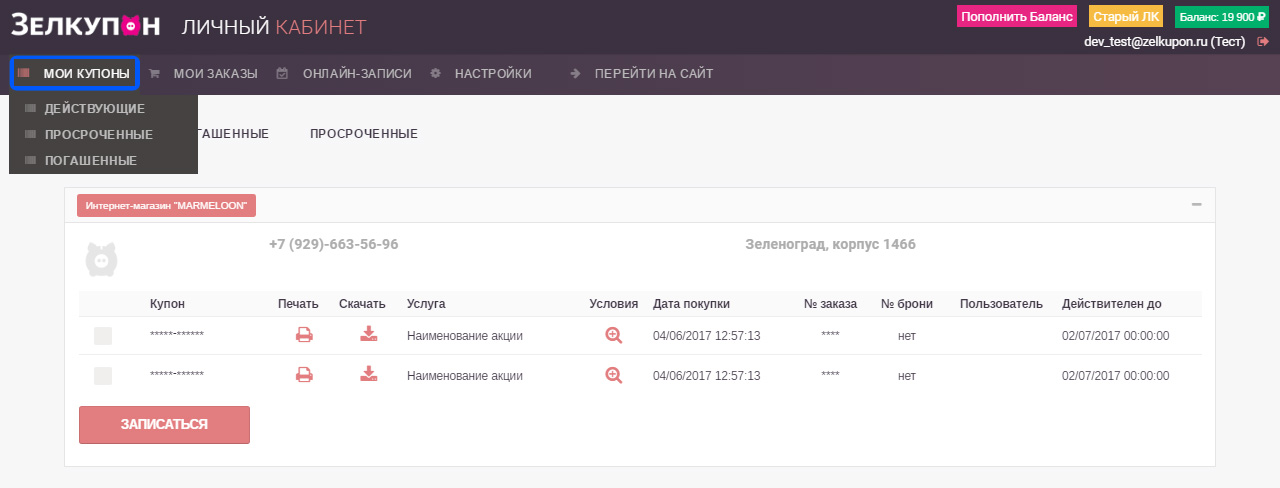
Рисунок 2. Личный кабинет вкладка «Мои купоны».
E-mail купон.
После оплаты Заказа на Ваш электронный адрес будет направлено письмо с темой «Купоны по заказу #****», которое будет содержать № заказа, информацию о заказе, а также номера купленных купонов. Распечатайте это письмо и предъявите его по месту проведения акции для получения скидки.
Заказ.
Все сформированные заказы можно найти в своем личном кабинете на сайте во вкладке «Мои заказы» (Рисунок 3). Вам будет доступна следующая информация: № заказа, Дата заказа, Сумма заказа и Информация об оплате заказа.
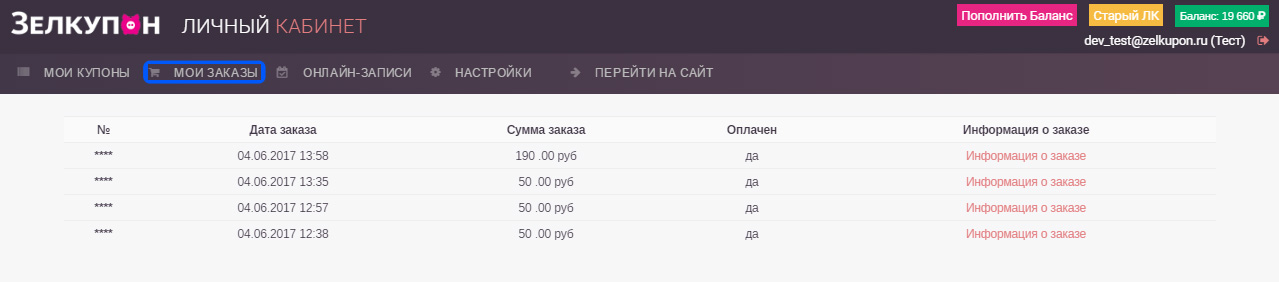
Рисунок 3. Личный кабинет вкладка «Мои заказы».
После оплаты заказа перейдите в личный кабинет во вкладку «Мои заказы» и нажмите на кнопку «Информация о заказе». В появившемся окне (Рисунок 4) вы можете скачать (нажмите на кнопку « ») или распечатать (нажмите на кнопку « ») или распечатать (нажмите на кнопку « ») купоны по отдельности, либо распечатать весь заказ (нажмите на кнопку « ») купоны по отдельности, либо распечатать весь заказ (нажмите на кнопку « »). Предъявите распечатанный заказ по месту проведения акции для получения скидки. »). Предъявите распечатанный заказ по месту проведения акции для получения скидки.
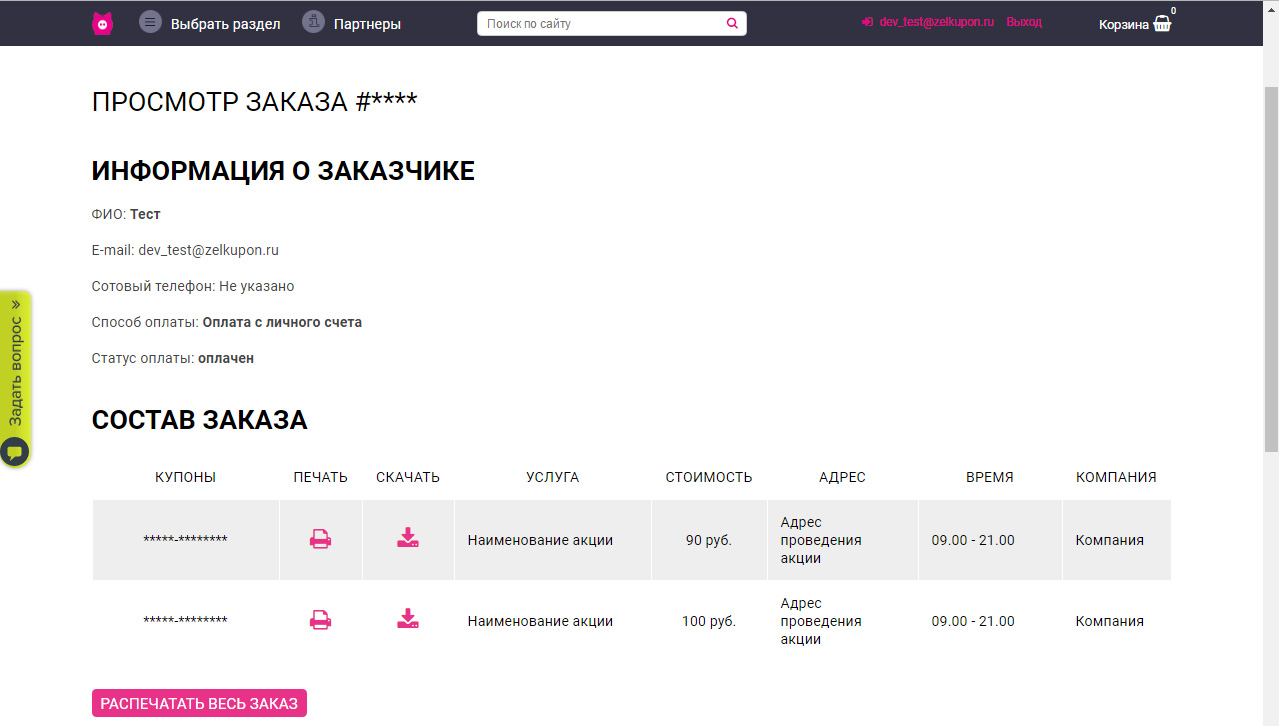
Рисунок 4. Личный кабинет, вкладка «Информация о заказе».
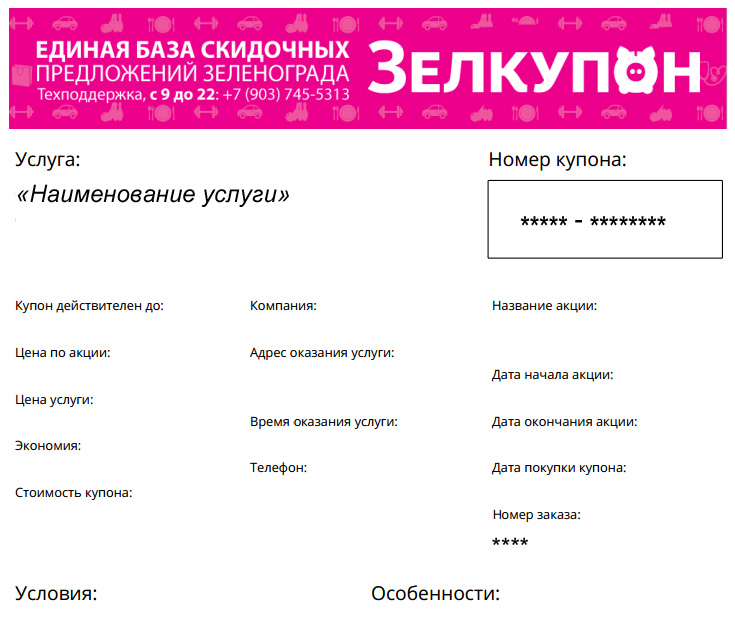
Рисунок 5. Образец распечатанного купона.
|

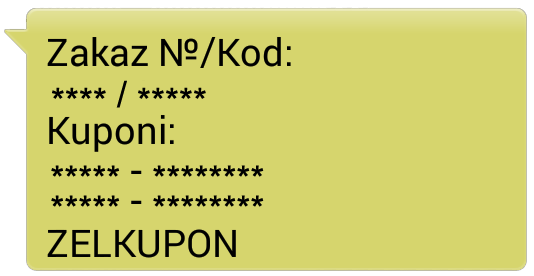
 ». Чтобы скачать купон нажмите на кнопку «
». Чтобы скачать купон нажмите на кнопку «